excel中的倒计时提醒( 二 )
图4数据设置
为了方便在大屏幕上展示 , 可以右击A列选择“隐藏” , 点击菜单栏中的“视图→去除网格线的勾选” , 并将功能区自动隐藏起来 , 设置合适的字号和字体 , 将其输出到大屏幕显示即可 。因为这里使用了TODAY函数 , 所以每天打开文档后都会自动计算倒计时天数(图5) 。
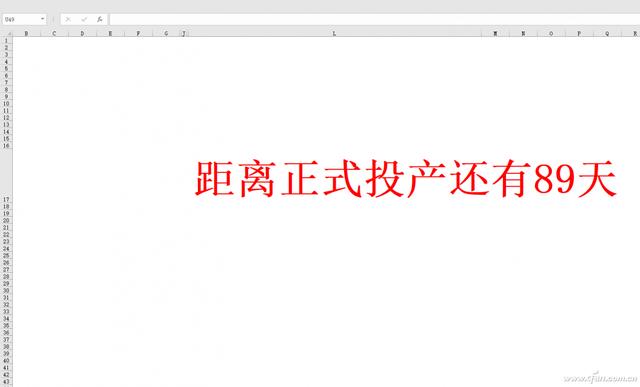
文章图片
文章图片
图5倒计时展示
如果需要精确倒计时显示到时、分、秒 , 那么A2单元格的日期格式要设置为“2020/4/19:00:00” 。同上在L17单元格中输入公式“="距离正式投产还有"&INT(A2-NOW())&"天"&TEXT(A2-NOW()-INT(A2-NOW()),"h时m分s秒") , 这样会显示精确的倒计时文字(图6) 。
小提示:上述以式使用了“A2-NOW()”的差值作为倒计时显示 , 完成日期的相减后再使用INT函数取整 , 这样就会显示天、时、分 , 秒 , 最后使用“&”连接相应的字符 。

文章图片
文章图片
图6显示精确倒计时
不过NOW函数无法在Excel中自动刷新显示 , 为了可以一直显示倒计时的时间 , 需要借助VBA脚本来实现 。按住Alt+F11键打开VB编辑窗口 , 新建一个脚本代码如下(图7):
Subaa()
ActiveSheet.Calculate
Application.OnTimeNow+TimeValue("00:00:01"),"aa"
EndSub

文章图片
文章图片
图7代码设置
返回Excel窗口 , 将文件保存为“Excel启用宏的工作簿” 。同上取消网格线和功能区自动隐藏 , 再次打开文件后点击“开发工具→宏→运行名为aa宏” , 这个倒计时就会自动刷新显示了(图8) 。

文章图片
文章图片
图8精确倒计时显示效果
- PDF文件转Excel表格怎么转?这两种方法学习一下。
- 手机相册中的照片与视频怎么删除
- 如何屏蔽掉手机中的营销短信?
- 功能机中的佼佼者——lgc320
- 卡特s60,安卓手机中的热成像手机
- 索尼t77触屏手机,索尼相机中的经典
- 微软承诺下周推出windows11中的搜索更新
- 原神散落吧风中的火羽攻略(7.30残像暗战第四天阵容推荐)
- 时空中的绘旅人非遗知识问答答案大全(非遗知识问答答题答案分享)
- 时空中的绘旅人脸谱涂色攻略(与卿书脸谱画法分享)
